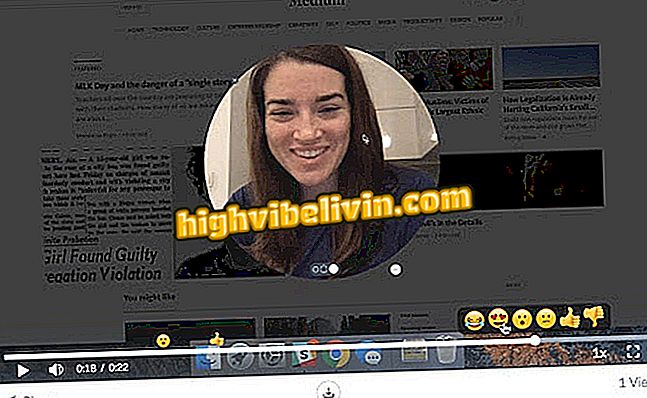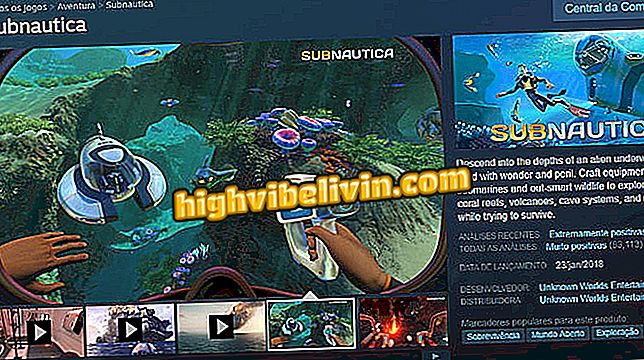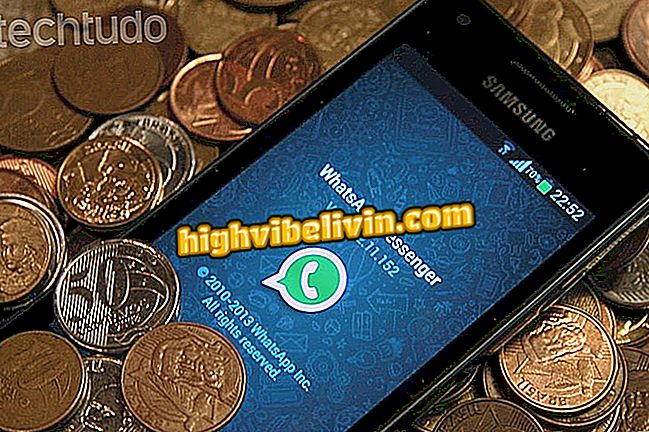スマートフォンをMcAfee Mobile Securityでバックアップする方法
McAfee Mobile Securityアプリケーションを使用すると、簡単な方法で携帯電話からデータをバックアップできます。 iPhone(iOS)およびAndroidスマートフォンで利用可能なこのツールは、個人データを保存するために安全な場所が必要な人にとって理想的です。 このようにして、無料版のユーザーはほんの数ステップで連絡先のバックアップを実行できます。
データはMcAfeeクラウドで安全かつ安全であり、McAfee Mobile Securityを使用してユーザーがいつでも復元できます。 以下のチュートリアルをチェックして、アプリケーションの使い方を学んでください。

チュートリアルでは、McAfee Mobile Securityアプリのバックアップツールの使用方法を説明しています
パスワードで携帯電話アプリケーションを保護する方法
Androidでのバックアップ手順
ステップ1:アプリケーションを開き、「バックアップ」オプションに進みます。 次に、[有効にする]ボタンをタッチして、個人データに対するアプリのアクセス許可を開始します。

McAfee Mobile Securityバックアップツールにアクセスするためのパス
ステップ2。バックアップ機能を使用するためにアカウントを作成する必要があります。 これを行うには、メールアドレスを入力して[次へ]をタップします。 次に「今すぐ登録」オプションをタップします。

McAfee Mobile Securityで新しいアカウントを作成するための開始画面
ステップ3.メールアドレスを再入力してパスワードを設定します。 続行するには、[次へ]をタッチしてください。 この時点で、アカウントの作成を確認する警告が画面に表示されます。 その後、バックアップオプションへのアクセスを許可するPINを設定する必要があります。 表示された場所に新しいパスワードを2回入力して、「次へ」を押します。

アカウントを作成し、McAfee Mobile SecurityアプリのPINコードを設定するためのアクション
ステップ4.アプリケーションの使用状況画面で、[今はしない]オプションをタッチし、次のウィンドウで[アクティブにする]をタップします。

McAfee Mobile Securityアプリのバックアップツールにアクセスするためのアクション
ステップ5. [バックアップ]オプションをタッチします。 次のウィンドウには、アプリケーションによって保存できるすべての項目が表示されます。 それらをタップすることで、バックアップが実行されます。 終了すると、下の画像のように、手順が実行されたことが画面に表示されます。

McAfee Mobile Securityアプリケーションを使用して電話をバックアップするオプション
ステップ6。バックアップ画面に戻って、アプリの無料版で携帯電話上でリセットするために利用可能なデータを確認するために「復元」オプションをタッチします。

McAfee Mobile Securityアプリで携帯電話のバックアップを復元するオプション
iPhoneでのバックアップ手順
ステップ1:アプリケーションを開き、「バックアップ連絡先」オプションを選択します。 次に「連絡先へのアクセスを許可する」をタッチします。

iPhone用McAfee Mobile Securityバックアップツールにアクセスする方法
ステップ2。あなたはあなたの携帯電話の連絡先へのアプリのアクセスを許可する必要があります。 そうするには、許可画面で「OK」をタップします。 次の画面で、「連絡先のバックアップ」に進み、アップロードが完了するのを待ちます。

iPhoneアプリ連絡先のバックアップのためのMcAfee Mobile Securityの進行状況を示す画面
ステップ3.バックアップは保存された連絡先の数を示します。 ある時点でそれらを復元したい場合は、単にバックアップオプションに再度アクセスして[連絡先を復元]をタッチしてください。

McAfee Mobile Security for iPhoneはバックアップを終了しました
ヒントを使用して、McAfee Mobile Securityクラウドに携帯電話から重要なデータを確実に保存してください。

Android携帯でウイルスを駆除する方法
Google Playストアでのダウンロードの保留はどういう意味ですか? フォーラムで質問してください。